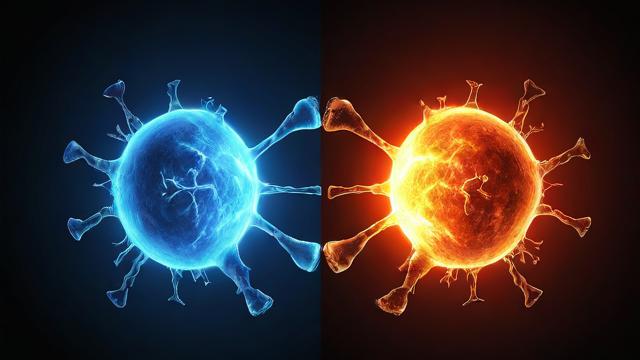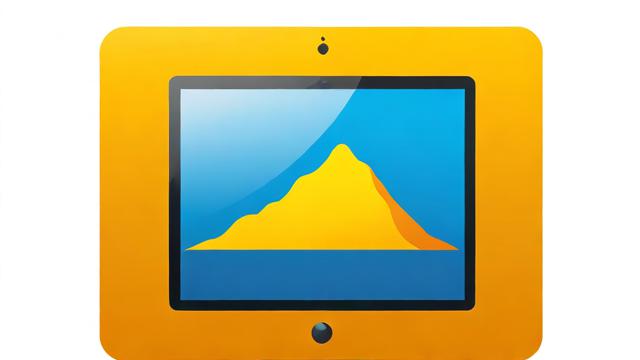如何查看电脑实时网速?3种简单方法快速掌握
在当今数字化时代,网络已成为日常生活和工作的重要组成部分,无论是下载文件、观看视频还是在线会议,稳定的网速都至关重要,网络波动时常发生,了解电脑当前的网速情况能帮助我们快速排查问题,优化使用体验,本文将详细介绍多种查看电脑实时网速的方法,并分析不同场景下的适用性。
为什么需要监控电脑网速?

网络速度直接影响在线活动的流畅度,当视频频繁缓冲、文件下载缓慢或游戏延迟过高时,了解实际网速可以帮助判断是本地网络问题还是服务端异常,监控网速还能:
- 验证运营商提供的带宽是否达标
- 发现后台程序占用带宽的情况
- 优化网络设置以提高效率
使用任务管理器查看实时网速
Windows系统自带的任务管理器提供了基础的网络监控功能,操作简单且无需安装额外软件。
操作步骤:
- 按下
Ctrl+Shift+Esc组合键打开任务管理器 - 切换到"性能"选项卡
- 选择左侧的"以太网"或"Wi-Fi"(根据当前连接方式)
- 在右侧图表中查看实时上传/下载速度
优势与局限:
- 优点:系统原生支持,响应速度快
- 缺点:仅显示当前总流量,无法区分具体程序
通过资源监视器获取详细数据
对于需要更详细信息的用户,Windows资源监视器是进阶选择。
使用指南:
- 在任务管理器"性能"选项卡点击底部"打开资源监视器"
- 切换到"网络"选项卡
- 查看"网络活动"列表,了解每个进程的流量情况
这里不仅能查看实时速度,还能识别哪些应用程序在占用带宽,适合排查后台更新或恶意软件。
专业网速监测工具推荐
第三方软件通常提供更丰富的功能和可视化界面,以下是三款经典型号:
NetSpeedMonitor
- 轻量级工具,可在任务栏直接显示网速
- 支持历史数据记录和流量统计
GlassWire
- 美观的图形化界面
- 具备防火墙功能和异常流量警报
DU Meter
- 专业级网络监控
- 可生成详细报告并设置速度阈值提醒
选择工具时应考虑自身需求,普通用户推荐NetSpeedMonitor,而网络管理员可能需要GlassWire的安防功能。
浏览器扩展实时监测
对于不想安装软件的用户,浏览器扩展是便捷选择:
- Speedtest by Ookla:一键测试当前网速
- Bandwidth Hero:压缩数据同时显示实时用量
注意:扩展程序仅监控浏览器流量,无法反映系统整体网络状态。
命令行高级检测

技术人员可通过命令提示符获取精准数据:
- 打开CMD(管理员权限)
- 输入以下命令查看网络接口信息:
netsh interface show interface - 使用性能监视器(输入
perfmon)创建自定义网络计数器
命令行工具适合需要编写脚本或自动化监控的场景。
移动设备如何查看网速?
虽然本文聚焦电脑端,但手机用户同样可以:
- iOS:安装Network Speed等APP
- Android:系统设置中通常自带流量监控功能
影响网速显示准确性的因素
测得的数据可能因以下原因产生偏差:
- 测试服务器地理位置
- 本地设备CPU占用率
- 同时运行的其他网络程序
- 路由器性能瓶颈
建议在不同时段多次测试取平均值。
网络异常时的排查建议
当监测到网速异常时,可以尝试:
- 重启路由器和调制解调器
- 检查网线或Wi-Fi信号强度
- 更新网卡驱动程序
- 联系ISP查询线路状态
保持对网速的定期监控,能让我们在问题出现时快速定位原因,无论是内置工具还是专业软件,选择适合自己的方案,让网络状态尽在掌握,数字时代,了解这些实用技能就如同掌握了一把打开高效之门的钥匙。
作者:豆面本文地址:https://www.jerry.net.cn/jdzx/47121.html发布于 2025-05-11 05:44:35
文章转载或复制请以超链接形式并注明出处杰瑞科技发展有限公司